Windows 10 Build 18305 (צלצול מהיר)
מיקרוסופט משחררת מבנה חדש מענף הפיתוח (הגרסה הבאה של Windows 10, הידועה כיום כגרסה 1903, או 19H1). מקורבים בטבעת המהירה מקבלים את Windows 10 Build 18305.
הנה מה שחדש.
פריסת התחלה פשוטה
בהתבסס על המשוב שלך, אנו מציגים פריסת התחלה פשוטה יותר עבור מכשירים חדשים, חשבונות משתמש חדשים והתקנות נקיות. הפריסה החדשה הופשטה לעיצוב מלוטש בעמודה אחת עם אריחים מופחתים ברמה העליונה. למנהלי ה-IT שם בחוץ, אל דאגה, לקוחות מסחריים וחינוך יראו גם פריסה פשוטה המותאמת לתרחישים אלה.
יחד עם שינויים קודמים המספקים את היכולת הסרת התקנה של אפליקציות תיבת דואר נכנס נוספות, ו דרך חדשה לשחרר בקלות תיקייה או קבוצת אריחים, פריסת ההתחלה הפשוטה היא חלק ממאמץ מתמשך שנועד לשפר את חווית ההתחלה שלך במהדורה הקרובה של Windows.
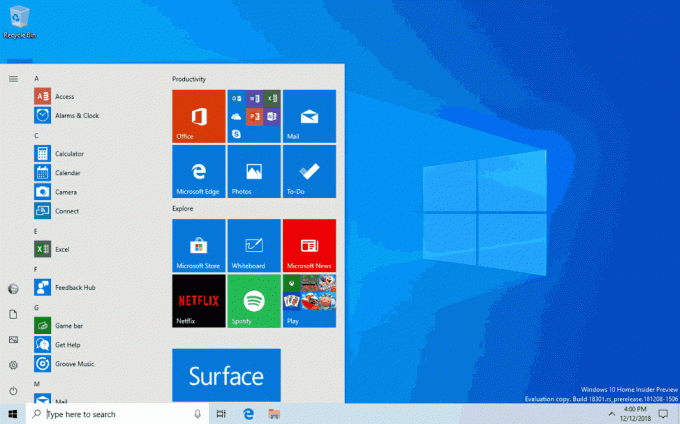
הערה: כאשר אתה מעדכן ל-build זה, פריסת ההתחלה שלך לא תשתנה אוטומטית לפריסה החדשה מכיוון שאנו רוצים שהכל יהיה בדיוק כפי שהשארת אותו לפני שעשית את העדכון.
היכרות עם Windows Sandbox!
Windows Sandbox היא סביבת שולחן עבודה קלה חדשה המותאמת להפעלה בטוחה של יישומים בבידוד.
כמה פעמים הורדת קובץ הפעלה, אבל פחדת להפעיל אותו? האם אי פעם היית במצב שדרש התקנה נקייה של Windows, אבל לא רצית להגדיר מכונה וירטואלית?
במיקרוסופט, אנו נתקלים באופן קבוע במצבים אלה, אז פיתחנו את Windows Sandbox: an isolated סביבת שולחן עבודה שבה אתה יכול להפעיל תוכנה לא מהימנה ללא חשש להשפעה מתמשכת על שלך התקן. כל תוכנה המותקנת ב-Windows Sandbox נשארת בארגז החול בלבד ואינה יכולה להשפיע על המארח שלך. לאחר סגירת Windows Sandbox, כל התוכנה עם כל הקבצים והמצב שלה נמחקות לצמיתות.
ל-Windows Sandbox יש את המאפיינים הבאים:
- חלק מווינדוס - כל הנדרש עבור תכונה זו נשלח עם Windows 10 Pro ו-Enterprise. אין צורך להוריד VHD!
- טהור - בכל פעם ש-Windows Sandbox פועל, הוא נקי כמו התקנה חדשה לגמרי של Windows
- חַד פַּעֲמִי - שום דבר לא נמשך במכשיר; הכל נזרק לאחר סגירת האפליקציה
- לבטח - משתמש בווירטואליזציה מבוססת חומרה לבידוד ליבה, המסתמך על Microsoft Hypervisor כדי להפעיל ליבה נפרדת המבודדת את Windows Sandbox מהמארח
- יָעִיל - משתמש בתזמון ליבה משולב, ניהול זיכרון חכם ו-GPU וירטואלי
כדי להתקין את Windows Sandbox, עבור אל הגדרות > אפליקציות > אפליקציות ותכונות > תוכניות ותכונות > הפעל או כבה את תכונות Windows, ולאחר מכן בחר הפעל את Windows Sandbox.
כדי להפעיל את Windows Sandbox, פתח את הַתחָלָה תפריט, הזן ארגז חול של Windows ולאחר מכן בחר בו.
אנו נרגשים ללמוד כיצד אתה משתמש ב-Windows Sandbox! ככל שאנו ממשיכים להוסיף פונקציונליות חדשה, המשוב שלך חיוני בעיצוב הכיוון של תכונה זו, אז שתף אותנו במחשבותיך ב- רכזת משוב.

Windows Sandbox מכבד את הגדרות נתוני האבחון של המארח. כל שאר הגדרות הפרטיות מוגדרות לערכי ברירת המחדל שלהן.
למידע נוסף, אנא בקר ארגז חול של Windows ב-Windows Kernel Internals.
בעיות ידועות
- כאשר Windows Sandbox מותקן לראשונה ובכל אירוע שירות, תהליך הגדרה ירוץ ויפעיל פעילות מעבד ודיסק משמעותית למשך דקה בערך.
- פתיחת תפריט התחל ב-Windows Sandbox אורכת זמן מה וחלק מהאפליקציות של תפריט התחל לא יפעלו.
- אזור הזמן אינו מסונכרן בין Windows Sandbox לבין המארח.
- Windows Sandbox אינו תומך במתקינים הדורשים אתחול מחדש.
- ה-Microsoft Store אינו נתמך ב-Windows Sandbox.
- Windows Sandbox אינו תומך בתצוגות dpi גבוהות היטב.
- Windows Sandbox אינו תומך באופן מלא בתצורות ריבוי צגים.
שיפורים באפליקציית Windows Security
חוויית היסטוריית הגנה חדשה: קיבלנו משוב נהדר על חווית ההיסטוריה שלנו ממשתמשים, והקשבנו! בהתבסס על ההצעות והמשוב שקיבלנו, חוויית היסטוריית ההגנה באבטחת Windows שופצה לחלוטין. חוויית היסטוריית ההגנה החדשה עדיין מראה לך זיהויים של Windows Defender Antivirus, אבל זה כן מעודכן כעת כדי לתת גם מידע מפורט יותר וקל יותר להבנה על איומים וזמין פעולות. הוספנו גם חסימות גישה לתיקיות מבוקרות להיסטוריה, יחד עם כל חסימות שנעשות באמצעות תצורה ארגונית של כללי הפחתת משטחי התקפה. אם אתה משתמש בכלי הסריקה לא מקוון של Windows Defender, כל זיהוי שהוא יבצע יופיע כעת גם בהיסטוריה שלך. בנוסף, תראה המלצות ממתינות (מצבים אדומים או צהובים מכל האפליקציה) ברשימת ההיסטוריה. אנו מקווים שתאהבו את השינויים שעשינו!

הכירו את הגנת חבלה! Tamper Protection היא הגדרה חדשה מ-Windows Defender Antivirus, הזמינה באפליקציית Windows Security, שכאשר מופעלת, מספקת הגנות מפני שינויים בתכונות אבטחה מרכזיות, כולל הגבלת שינויים שאינם מבוצעים ישירות דרך אפליקציית האבטחה של Windows. תוכל למצוא הגדרה זו תחת אבטחת Windows > הגנה מפני וירוסים ואיומים > הגדרות הגנה מפני וירוסים ואיומים.

סמלים וקאומוג'י נמצאים כעת במרחק של מקש קיצור!
ניסית פעם להקליד מקף em, ולא זכרתי את קוד מקש Alt? רציתם לפרסם "להעיף את השולחן" ברשתות החברתיות, אבל לא זכרתם את רצף הדמויות? כאשר אתה לוחץ על WIN+(נקודה) או WIN+(נקודה-פסיק), בנוסף לאמוג'י הבוחר שיופיע יכלול כעת גם סמלים וקאומוג'י!
אתה יכול לשאול, מה זה kaomoji? בתרגום מילולי מיפנית, זה אומר "תווי פנים" - בעצם, זו דרך ליצור פרצופים באמצעות טקסט בלבד. אתה יכול כבר להשתמש בהם, למשל זה שהוזכר לעיל פופולרי יחסית: (╯°□°)╯︵ ┻━┻
כשצולל יותר לצד הסמלים, תגלה שכללנו קטעים עבור סימני פיסוק, מטבעות, גיאומטריים, מתמטיקה, לטיניים וסמלים של שפה. כשאתה בוחר את הסמלים הנפוצים ביותר שלך, הכרטיסייה שבה השתמשת לאחרונה תתמלא בהם, כך שיהיה קל עוד יותר לבחור אותם בפעם הבאה.
כרגע רק קטע האימוג'י תומך בסוג לחיפוש.
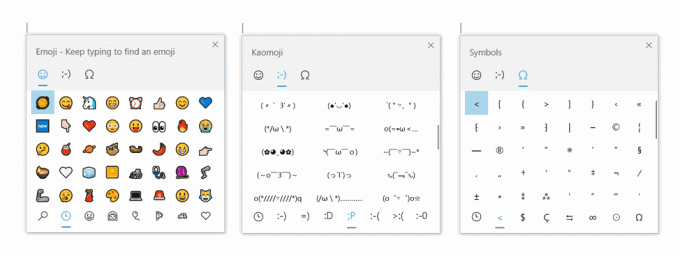
חוויה זו, שהוצגה במקור עבור סינית (פשוטה) במהלך פיתוח RS5, החלה להתגלגל ל-Insiders בכל השפות עם Build 18252 - נכון להיום זה זמין כעת לכל Insiders ב-Fast! נשמח אם תנסה אותו ותשתף משוב. ניסית את זה כבר? עם המבנה הזה, עדכנו מעט את ה-kaomoji הזמין על סמך המשוב שלך, כולל הוספת ¯\_(ツ)_/¯ ו-ᓚᘏᗢ.
היסטוריית הלוח מקבלת מראה חדש
ניסית כבר להשתמש בהיסטוריית הלוח? אם מופעל, זה מאפשר לך לשמור פריטי לוח מרובים לשימוש מאוחר יותר. הוצג במהלך פיתוח RS5, קיבלנו משוב נהדר מכולם על החוויה הזו, ואחד הדברים ששמענו הכי הרבה הוא שממשק המשתמש לא היה קומפקטי מספיק - נעשה שימוש בחלל גדול עבור כל ערך גם אם זה היה רק טקסט קטן רסיס. במקור בחרנו להציג ערכים גדולים יותר, כך שהיה מקום להציג תצוגה מקדימה של תמונה בצורה יפה, אך כאשר הסתכלנו על הנתונים שלנו, גילינו ש-90% מהפריטים בהיסטוריית הלוח היו טקסט. בהתבסס על זה והמשוב שלך, אנו מייעלים כעת את העיצוב עבור קטעי טקסט - מצמצמים את הגובה של כל ערך ובכך נותנים לך גישה לערכים נוספים מבלי שתצטרך לגלול בתצוגה.
מקווה שתאהבו את השינוי שעשינו! העתק קצת טקסט ולחץ מקש הלוגו של Windows + V כדי לבדוק את העיצוב המעודכן.
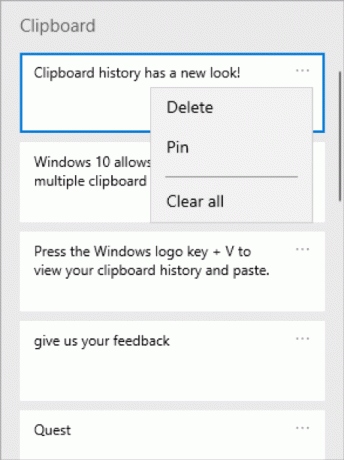
כניסה ל-Windows עם חשבונות Microsoft ללא סיסמה
אנו דוחפים קדימה בביטול סיסמאות ושמירה על בטיחות החשבונות שלך עם עוד תכונה מגניבה. היום, אנו מכריזים על תמיכה בהגדרה וכניסה ל-Windows עם חשבון מספר טלפון, מבלי ליצור או להתמודד עם הטרחה של סיסמה! אם יש לך חשבון Microsoft עם מספר הטלפון שלך, תוכל להשתמש בקוד SMS כדי להיכנס ולהגדיר את החשבון שלך ב-Windows 10. לאחר שתגדיר את החשבון שלך, תוכל להשתמש ב-Windows Hello Face, טביעת אצבע או PIN (בהתאם ליכולות המכשיר שלך) כדי להיכנס ל-Windows 10. אין צורך בסיסמה בשום מקום!

יצירת חשבון מספר טלפון ללא סיסמה
אם עדיין אין לך חשבון מספר טלפון ללא סיסמה, תוכל ליצור אחד באפליקציה לנייד כמו Word כדי לנסות אותו. פשוט עבור אל Word והירשם עם מספר הטלפון שלך על ידי הזנת מספר הטלפון שלך תחת "היכנס או הירשם בחינם".
הוסף את חשבון מספר הטלפון שלך ללא סיסמה ל-Windows
כעת, לאחר שיצרת חשבון מספר טלפון ללא סיסמה, תוכל להשתמש בו כדי להיכנס ל-Windows באמצעות השלבים הבאים:
- הוסף את החשבון שלך ל-Windows מהגדרות > חשבונות > משפחה ומשתמשים אחרים > "הוסף מישהו אחר למחשב זה".
- נעל את המכשיר ובחר את חשבון מספר הטלפון שלך ממסך הכניסה של Windows.
- מכיוון שלחשבון שלך אין סיסמה, בחר 'אפשרויות כניסה', לחץ על אריח ה-PIN החלופי ולחץ על 'כניסה'.
- עבור על כניסה לאינטרנט והגדרת Windows Hello (זה מה שתשתמש כדי להיכנס לחשבון שלך בכניסות עוקבות)
- כעת תוכל ליהנות מהיתרונות של כניסה ל-Windows עם חשבון מספר הטלפון שלך ללא סיסמה.
הערה: חוויה זו זמינה כרגע רק עבור מהדורת Insiders on Home. נודיע לך כשהיא תתרחב למהדורות נוספות
חוויית איפוס PIN יעילה של Windows Hello
אנחנו יודעים שזיכרון PIN יכול להיות מסובך, אז רצינו לספק למשתמשי חשבון Microsoft שלנו חוויית איפוס מחודשת של Windows Hello PIN עם אותו מראה ותחושה כמו כניסה באינטרנט. בדוק את זה ב-build של היום על ידי לחיצה על הקישור 'שכחתי את ה-PIN שלי' בעת כניסה ל-Windows עם PIN.
![איפוס קוד PIN מחודש של Windows Hello עבור משתמשי חשבון Microsoft [תצוגה מקדימה בלבד]](/f/1e2545e5657011176bf40ec79b9fe700.gif)
הערה: חוויה זו זמינה כרגע רק עבור מהדורת Insiders on Home. נודיע לך כשהיא תתרחב למהדורות נוספות.
שמור על הפעלת המכשיר שלך בצורה חלקה עם פתרון בעיות מומלץ
מיקרוסופט יכולה לתקן באופן אוטומטי בעיות קריטיות מסוימות במכשיר ה-Windows שלך כדי לשמור על פעילות חלקה. לדוגמה, אנו עשויים לשחזר אוטומטית את הגדרות ברירת המחדל עבור שירותים קריטיים, לשנות את הגדרות התכונות כדי להתאים את תצורת החומרה שלך, או לבצע שינויים ספציפיים אחרים הנדרשים להפעלת Windows בדרך כלל. פתרון תקלות קריטי מתרחש באופן אוטומטי ולא ניתן לכבות אותו.
אנו גם נמליץ על פתרון בעיות עבור בעיות אחרות שאינן קריטיות לפעולה רגילה של Windows אך עשויות להשפיע על החוויה שלך. לדוגמה, אנו עשויים להמליץ לכבות הגדרה שלעיתים גורמת לאפליקציה או תכונה לקרוס באופן בלתי צפוי עד שעדכון זמין. אנו נודיע לך מתי נוכל לעזור, ותוכל לבחור להפעיל את פותר הבעיות או להתעלם ממנו. תוכל גם לשנות את אופן הפעלת פתרון הבעיות המומלץ במכשיר שלך על ידי פתיחה התחל > הגדרות > פרטיות > אבחון ומשוב.
אולי שמתם לב שהתכונה הזו הייתה גלוי לזמן מה, אבל עכשיו זה מתפקד במלואו.
ייתכן שתראה מאיתנו פתרון בעיות מומלץ בזמן שאנו בודקים את התכונה. בדיקות אלו, המסומנות כ"פותר בעיות מומלץ לדוגמא", בטוחות להפעלה ולא יבצעו שינויים במכשיר שלך. הבדיקות עוזרות להבטיח שהתכונה פועלת כמתוכנן ומעניקות לך הזדמנות לתת משוב, כדי שנוכל לעזור לשמור על המכשיר שלך לעבוד במיטבו.
תראה הודעה זו כאשר יש פותר בעיות מומלץ זמין עבור המכשיר שלך:
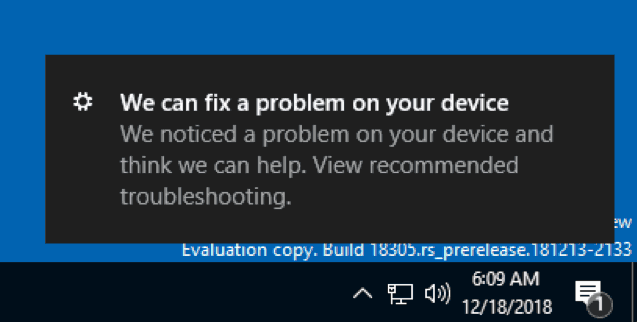
לאחר לחיצה על ההודעה, תראה מסך זה, שבו תוכל לבחור אם להפעיל את פותר הבעיות המומלץ או לא.

הפעלה מחדש וכניסה אוטומטית (ARSO) עבור ארגונים
נמאס לך לראות את המסכים המהבהבים האלה אחרי כל עדכון?
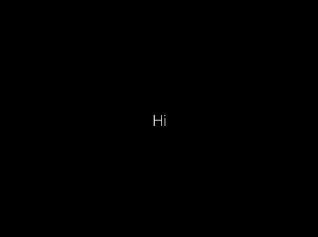
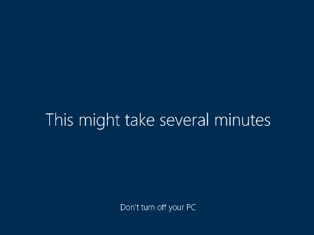
ARSO היא תכונה הנכנסת אוטומטית למשתמש לאחר עדכון כדי לסיים את ההגדרה ולאחר מכן נועלת את המחשב. תכונה זו היא חלק מסיפור העדכון החלק שלנו עבור Windows, ומטרתה היא להפחית את נקודות הכאב של הלקוחות סביב עדכונים, כולל דברים כמו זמן הגדרת פוסט כניסה ואי יכולת להמשיך מהמקום שבו עזבת כבוי.
תכונה זו תופעל במכשירי Cloud Domain Joined העומדים בדרישות אבטחה מסוימות:
- BitLocker מופעל ואינו מושעה במהלך השדרוג
- TPM 2.0
- הפעלה בטוחה
כדי לבדוק אם המכשיר שלך יקבל ARSO עבור אל הגדרות > חשבונות > אפשרויות כניסה > פרטיות:

אם המתג מופעל "מופעל" ואינו באפור, אזי המכשיר עומד בדרישות האבטחה של ARSO, ומופעל כברירת מחדל.
אם הבורר אפור ומופעל, זה אומר שמנהל ה-IT שלך הפעיל את ARSO במפורש עבורך, ללא קשר לדרישות האבטחה של המכשיר שלך.
אם הבורר אפור ומושבת, זה אומר שאתה לא עומד בדרישות האבטחה המינימליות עבור Enterprise ARSO, או מנהל ה-IT שלך השבית את ARSO במפורש עבורך, ללא קשר לאבטחת המכשיר שלך דרישות.
הגדר כרטיסיית ברירת מחדל של מנהל המשימות
האם יש לך כרטיסייה מועדפת במנהל המשימות - כזו שאתה תמיד עובר אליה מיד? אנו שמחים לשתף שאתה יכול כעת לבחור בכרטיסיית ברירת המחדל שלך! כאשר אתה מפעיל את מנהל המשימות, הוא יקפוץ כעת ישירות לכרטיסייה המועדפת עליך.
אתה יכול להגדיר את הכרטיסייה המועדפת עליך באמצעות אפשרויות > הגדר כרטיסיית ברירת מחדל.

דף הבית של הגדרות מעודכן
במבנה זה, אנו מציגים דרך חדשה לעזור למשתמשים לסיים את התקנת Windows שלהם ולגשת במהירות לכמה מההגדרות הנפוצות ביותר. בהשראת דף הבית של חשבון מיקרוסופט, לדף הבית של ההגדרות יש כעת כותרת בראש המאפשרת לך לבצע פעולה מהירה פעולה עבור דברים כמו כניסה וניהול חשבון Microsoft שלך, מה שהופך את חוויית Windows ו-Microsoft לטוב יותר. זה גם נותן לך מבט קל על מצב המערכת, כגון מתי עדכונים זמינים.
חלק מכם אולי כבר ראו את זה בבנייה קודמת, אבל אל תדאג אם לא, אנחנו ממשיכים להפיץ את זה לאט ותראה את זה בבנייה הקרובה.
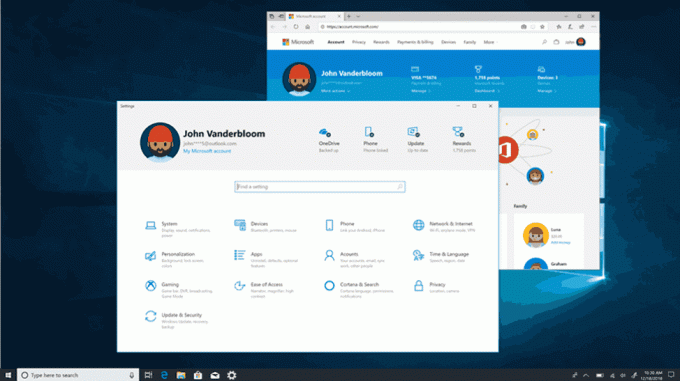
תאריכים ידידותיים בסייר הקבצים
עם Build 18272, הזכרנו שחלק מהמקורבים עשויים להבחין בכמה שינויים קטנים בסייר הקבצים. הבטחנו פרטים ושיתוף ברירת המחדל המעודכנת הורדות מיון תיקיות היה החלק הראשון של זה. החלק השני של זה הוא זה: אנחנו מנסים פורמט תאריך ברירת מחדל חדש בסייר הקבצים! המכונה דייטים ידידותיים, אתה יכול לראות דוגמה איך זה נראה בתמונה למטה.
למה לעשות את השינוי? הפורמט החדש מפשט את העמודה שהשתנה בתאריך, ומספק עקביות עם תצוגות אחרות שאתה רואה בכל מערכת ההפעלה, האפליקציות והאינטרנט.
אנו מעריכים את כל מי שלקח את הזמן כדי לשתף את המשוב שלו עד כה. בהתבסס על ההערות שלך, ב-Build 18305, אנחנו הופכים את זה לקצת יותר קל לכבות אם זה לא הקטע שלך - כבר אין לך כדי לחפור בהגדרות, עכשיו אתה יכול פשוט ללחוץ לחיצה ימנית על העמודה של תאריך שונה ולהפעיל ולכבות תאריכים ידידותיים שם.
תאריכים ידידותיים עדיין לא זמינים לכולם, אז אל תדאג אם עדיין לא ראית אותם - אנחנו נודיע לך מתי זה יוצג לכולם.
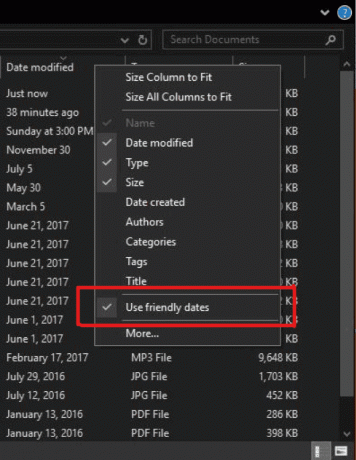
הצללים חזרו!
כפי שכמה מקורבים חדי עין שמו לב, לאחרונה התחלנו להפיץ מחדש את עבודת הצללים שאיתה הצגנו במקור בניין 17711.
צללים הם חלק מהחזון לטווח ארוך שלנו האבולוציה של עיצוב שוטף, ואנו שמחים להחזיר אותם אליכם היום לאחר התייחסות לכמה מהמשובים ששיתפתם איתנו בעקבות ההשקה הראשונית.
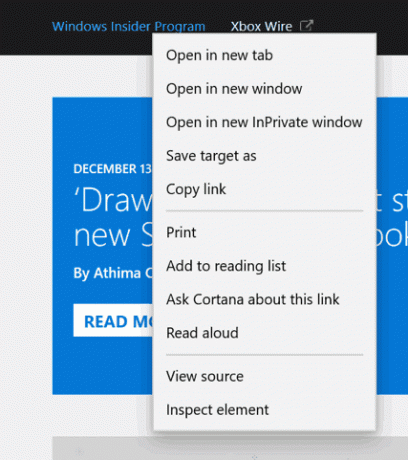
שחרור מחדש של ה-IME היפני החדש
תודה על המשוב החשוב שלך על שלנו IME יפני חדש. לפני מספר שבועות, העברנו את ה-IME למצב לא מקוון כדי להתייחס לחלק מהמשובים שחולקו איתנו, ועכשיו אנחנו מוכנים להתחיל להפיץ את ה-IME שוב בפני Insiders. הגרסה העדכנית ביותר של ה-IME שיפרה אפשרויות מפתח להתאמה אישית ושיפור אמינות חלון המועמדים (תיקון בעיה שבה היא לא תופיע), ואנו מצפים שתנסה אותה. מכיוון שאנו רוצים להבטיח את חווית ההקלדה הטובה ביותר האפשרית, זו תהיה השקה מדורגת - כמה Insiders נקבל את זה היום, ואנו נסקור בקפידה הן את המדדים והן את ההערות שלך לפני שנדחף את ה-IME החוצה כל אחד. מחכה בקוצר רוח שתנסה אותו ותשתף מָשׁוֹב!
הערה: אנו מודעים לבעיות תאימות עם יישומי משחקים מסוימים והצוות עובד עליהם - נודיע לך כשזה יטופל.
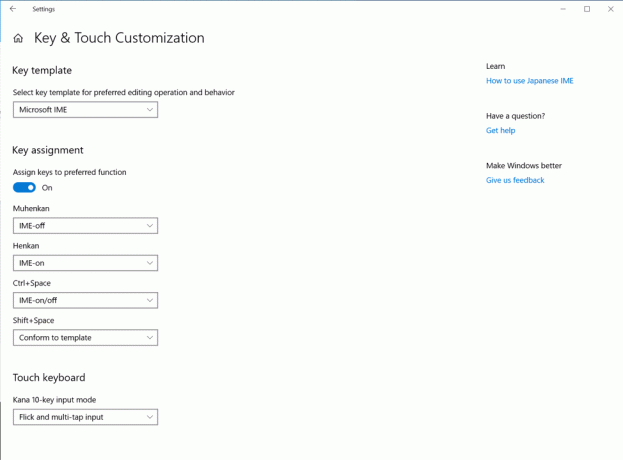
היכרות עם אפליקציית Office עבור Windows 10
החודש, Windows Insiders מקבלים מבט ראשון על אפליקציית Office החדשה, חוויה פשוטה שנועדה לעזור למשתמשים להפיק את המרב מ-Office ולחזור לעבודתם במהירות. אפליקציה זו מבוססת על העיצוב המחודש Office.com חוויה, שקיבלה משוב נהדר ממשתמשים ושינתה את כמה ממשתמשי האינטרנט שלנו עוסקים ב-Office על בסיס יומי.
האפליקציה היא נקודת התחלה מצוינת עבור Office המסייעת לך למצוא בקלות את כל הקבצים שלך במקום אחד או לגשת בקלות לכל פתרון Office זמין עבורך. הוא יודע לחבר אותך ללקוחות העשירים של Office אם הם מותקנים במחשב שלך או שהוא ישלח אותך לגרסת האינטרנט של Office אם הם לא. IT גם יעריך את היכולת להתאים אישית את האפליקציה על ידי שילוב שורה של יישומים עסקיים אחרים המשתמשים ב-Azure Active Directory לתוך החוויה וליישם מיתוג ארגוני באפליקציה.
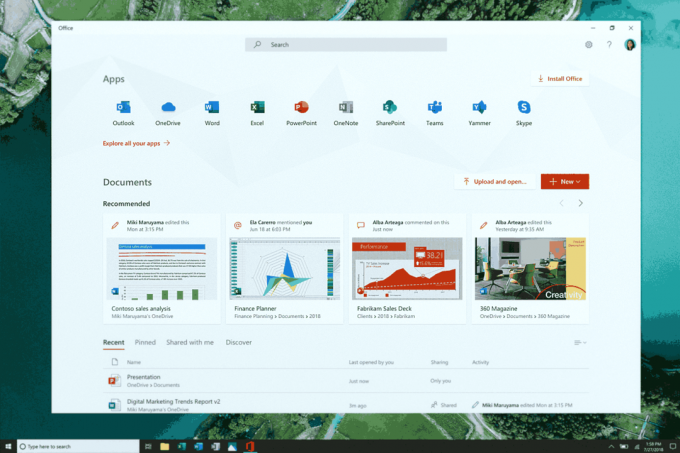
אנא ראה את פוסט בבלוג של Microsoft 365 למידע נוסף על אפליקציית Office. התחל להשתמש באפליקציה כדי להפיק את המרב מ-Office, ואנא הודע לנו מה אתה חושב באמצעות קישור המשוב תחת "הגדרות".
הערה: אולי תשים לב הסמלים החדשים של Office בצילום המסך למעלה! הם עדיין לא פעילים עבור Insiders, אבל רצינו שתקבלו טעימה של איך זה ייראה ברגע שהם יהיו.
השלם יותר עם Cortana ו-Microsoft To-Do
רוצה רק רשימת מטלות אחת שעובדת קשה פי שניים בשבילך? חסוך זמן והישאר מאורגן - Cortana עוזרת על ידי הוספת התזכורות והמשימות שלך לרשימות שלך ב מטלות של מיקרוסופט עם תצוגה מקדימה של תכונה זו, כך שתוכל להישאר מעודכן במה שחשוב ביותר. השתמש בקול שלך, במחשב האישי שלך, בטלפון שלך - הבחירה שלך.
ייעל את המשימות שלך - הרשימות והתזכורות שלך מכל Microsoft To-Do, Cortana ומשימות ב-Outlook יכולים כעת להפוך לאחד, ממוקמים במרכז באפליקציית Microsoft To-Do שלך. השתמש ב-Microsoft To-Do בכל מקום: באנדרואיד או אייפון, עם Cortana או במחשב Windows 10 שלך. אתה יכול גם לגשת אליו מהאינטרנט. זה מסונכרן אוטומטית כך שלעולם לא תחמיץ פעימה.
כאשר אתה מבקש מקורטנה להוסיף חלב לרשימת המכולת שלך, זה יופיע באחת מרשימות המשימות שלך של Microsoft.

לחלופין, בקש מ-Cortana להזכיר לך להתקשר לחבר ולראות את התזכורת מופיעה ברשימת המשימות המתוכננות של Microsoft.

עם שילוב זה, אנו מעודדים מאמצים לסנכרן בצורה חלקה את רשימות המטלות שלך בין משימות Microsoft, Cortana והמשימות שלך ב-Outlook. למידע נוסף על שילוב המשימות של Microsoft ו-Outlook.
כדי להתחיל לסנכרן, מחשב Windows 10 שלך חייב להפעיל את Build 18267+ וקשור לאזור אוסטרליה, הודו, ארה"ב או בריטניה. למידע נוסף על השילוב של Microsoft To-Do ו-Cortana. כדי לשתף משוב, להצטרף לקבוצה או השתמש ב-Windows Feedback Hub. השתמש ב-Windows Feedback Hub.
- תיקנו בעיה שהובילה לבדיקת באגים עם השגיאה "כשל KERNEL SECURITY CHECK FAILURE" במהלך יצירה/השקה של מחשבי VM או התקנה/ביצוע סריקות עם אפליקציות AV מסוימות.
- תיקנו בעיה שבה לסמל פתח תיקייה בסייר הקבצים היה רקע לבן בעת שימוש בעיצוב כהה.
- תיקנו בעיה בגירסה הקודמת שבה ההגדרות קרסו בעת פתיחת הגדרות דיבור.
- תיקנו בעיה שבה למרכז הפעולה לא הייתה אנימציית פתיחה בטיסות האחרונות.
- תיקנו בעיה שבה הפעילויות המפורטות כך שתוכל להמשיך בקלות מהמקום שהפסקת בעת פתיחת החיפוש של כולן הייתה חותמת זמן ישנה באופן בלתי צפוי.
- תיקנו בעיה שבה לתיבת החיפוש בשורת המשימות היה גבול כהה קטוע בעיצוב בהיר.
- תיקנו כמה תרחישים שעלולים לגרום לכך ששורת המשימות תהפוך לשקופה באופן בלתי צפוי.
- תיקנו בעיה שעלולה לגרום לכך ש-taskhostw.exe ישתמש באופן בלתי צפוי בכמות גדולה של מעבד במשך זמן רב.
- תיקנו בעיה שבה ההגדרות יקרסו בעת לחיצה על האפשרות "הצג שימוש באחסון בכוננים אחרים" תחת מערכת > אחסון בגירסאות האחרונות.
- תיקנו בעיה שבה "מחק גרסה קודמת של Windows" ב-Configure Storage Sense לא ניתן לבחירה.
- תיקנו בעיה שגרמה לכך שגיבוי נכשל באופן בלתי צפוי עבור חלק עם הודעה האומרת שהמדיה מוגנת בכתיבה (קוד שגיאה 0x80070013).
- כאשר קטע החיפוש נראה בהגדרות, הוא יגיע כעת לפני עדכון ואבטחה.
- תיקנו בעיה שבה בחלק מהדפים בהגדרות היה יותר מקום בחלק העליון מאשר באחרים.
- תיקנו בעיה שגרמה לכך ש ☆ וכמה תווים אחרים לא הופיעו כהלכה בשדות טקסט מסוימים.
- תיקנו בעיה שבה סביבת העבודה של Windows Ink השתמשה בסמל הישן של Microsoft Store.
- תיקנו בעיה שבה בוחר האימוג'י עשוי לצייר חלקית מחוץ למסך אם יופעל סמוך לתחתית המסך.
- תיקנו בעיה שבה השורה השנייה של מחוון הקלט בשורת המשימות, כשהיא מוצגת, לא הייתה קריא בעיצוב קל.
- עדכנו את ההודעה שלנו בכלי החיתוך כדי לכלול טיפ לגבי השימוש ב-WIN+Shift+S כדי לשפר את יכולת הגילוי - תודה לאנשים שהציעו זאת!
- תיקנו בעיה שבה בלשונית הפרטים של מנהל המשימות לא יכולת למיין לפי העמודה "זיכרון GPU משותף".
- תיקנו בעיה שגרמה לכך ש-ShellExperienceHost.exe מונע מהמכשיר ללכת איתו למצב שינה הודעה "Session Miracast מחובר כעת." למרות שהפגישה האמורה כבר הייתה מְנוּתָק.
- תיקנו בעיה מהטיסה הקודמת שבה במערכות מסוימות בקר האודיו High Definition לא הצליח להתחיל עם קוד 10, וכתוצאה מכך אין שמע מהרמקולים והמיקרופון המשולבים.
- יש לשפר את צבעי ההיפר-קישור במצב כהה בפתקים נדבקים אם התובנות מופעלות.
- אפליקציית Windows Security עשויה להציג סטטוס לא ידוע עבור אזור ההגנה מפני וירוסים ואיומים, או לא לרענן כראוי. זה עשוי להתרחש לאחר שדרוג, הפעלה מחדש או שינויים בהגדרות.
- תהליך cmimanageworker.exe עלול להיתקע, ולגרום לאיטיות של המערכת או לשימוש גבוה מהמעבד הרגיל. ניתן לעקוף זאת על ידי הפעלה מחדש של המחשב אם זה מתרחש.
- השקת משחקים המשתמשים באנטי-צ'יט ב-BattlEye תפעיל בדיקת באגים (מסך ירוק) - אנחנו חוקרים.
- מדפסות USB עשויות להופיע פעמיים ב'התקנים ומדפסות' תחת לוח הבקרה. התקנה מחדש של המדפסת תפתור את הבעיה.
- אנו חוקרים בעיה שבה לחיצה על החשבון שלך ב-Cortana Permissions אינה מעלה את ממשק המשתמש ליציאה מ-Cortana (אם כבר היית מחובר) עבור חלק מהמשתמשים ב-build הזה.
- אם אתה משתמש ב-Hyper-V והוספת vSwitch חיצוני בנוסף לברירת המחדל, אפליקציות UWP רבות לא יוכלו להתחבר לאינטרנט. הסרת ה-vSwitch הנוסף תפתור את זה.
- ממשק המשתמש של מתזמן המשימות עשוי להיראות ריק למרות שיש משימות מתוזמנות. לעת עתה, תצטרך להשתמש בשורת הפקודה אם תרצה לראות אותם.
- כרטיסי הקול של Creative X-Fi אינם פועלים כראוי. אנו משתפים פעולה עם Creative כדי לפתור בעיה זו.
- בעת ניסיון לעדכן ל-build 18305, חלק מהמכשירים במצב S יורדו ויפעילו מחדש, אך ייכשלו בעדכון. אנחנו עובדים על תיקון לטיסה עתידית.
- אם תתקין כל אחד מהתבניות האחרונות מהטבעת המהירה ותעבור לצלצול האיטי - תוכן אופציונלי כגון הפעלת מצב מפתחים ייכשל. תצטרך להישאר בטבעת המהירה כדי להוסיף/להתקין/לאפשר תוכן אופציונלי. הסיבה לכך היא שתוכן אופציונלי יותקן רק ב-builds שאושרו לטבעות ספציפיות.
מָקוֹר: מיקרוסופט


